win10家庭版系统隐藏右下角任务栏中的天气状况显示的设置方法
1、首先,在更新之后我们会在任务栏中看到这个图标,也就是我们的资讯和新闻。

2、然后我们鼠标右键点击任务栏的任意位置,在弹出的选框中找到资讯和兴趣,或者直接使用键盘 N。

3、然后在显示的框框中根据自己的需求选择关闭或者其他选项就可以了。
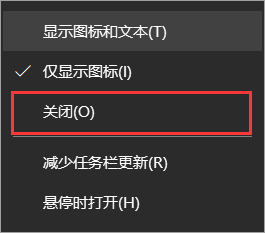
以上就是win10家庭版系统隐藏右下角任务栏中的天气状况显示的设置方法,大家按照上面的方法在win10家庭版系统中进行设置后,应该就不会再在任务栏中看到天气相关的显示内容了。
分享到: